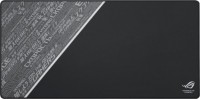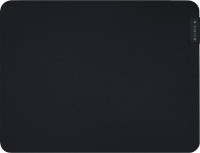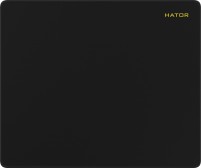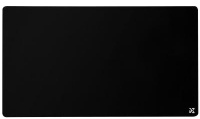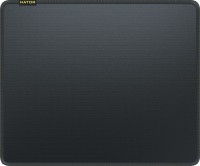Gładzik
Logitech Wireless Rechargeable Touchpad T650
 |
Logitech Wireless Rechargeable Touchpad T650 | |||||||||||||||
| |||||||||||||||
Informacje zawarte w opisie modelu służą wyłącznie do celów informacyjnych.
Przed zakupem zawsze zapytaj doradcę sklepu internetowego o specyfikację i skład zestawu produktu
Katalog Logitech 2025 - nowości, hity sprzedaży i najbardziej aktualne modele Logitech.
Przed zakupem zawsze zapytaj doradcę sklepu internetowego o specyfikację i skład zestawu produktu
Katalog Logitech 2025 - nowości, hity sprzedaży i najbardziej aktualne modele Logitech.

Jak wybrać myszkę gamingowąOpowiadamy o rodzajach chwytów, czułości sensorów, przyciskach oraz innych ważnych aspektach

Firmowe technologie w świecie myszy komputerowychJakie technologie są w myszach i jakie one dają korzyści w tych lub innych zdaniach
Zaawansowane funkcje i możliwości myszki Logitech Wireless Rechargeable Touchpad T650:
Sterowanie jednym palcem
Wystarczy dotknąć panelu dotykowego w dowolnym miejscu z jednym palcem. Chcesz przejść na link po prostu dotknij jeszcze raz do panelu. Kliknij w prawy dolny róg, a otrzymasz klikając prawym przyciskiem misie, lub naciśnięciu trzema palcami w dowolnym miejscu i dostaniesz naciśnięcie środkowego przycisku myszy.
Przewijanie dwoma palcami
Dotknij panelu dwoma palcami i można użyć poziomego lub pionowego przewijania dokumentu lub w przeglądarce internetowej. Przesuwając palcami po przekątnej, można powiększać i zmniejszać.
Przesuń trzema palcami
Po prostu rusza się trzema palcami w górę można przełączać się pomiędzy uruchomionymi aplikacjami. Przesuwając palcami w dół, można zobaczyć wszystkie ukryte okna.
Przesuwanie czterema palcami
Zapominamy ruch ślizgowy czterech palców w górę lub w dół można wdrożyć lub zamykać okna pulpitu. Jeśli chcesz dołączyć okno przesuń dwoma palcami w lewo lub w prawo i okno dołączać do prawej lub lewej stronie ekranu pulpitu.
- Rozpoznaje do 4 palców jednocześnie
- Wskaźnik poziomu naładowania
Sterowanie jednym palcem
Wystarczy dotknąć panelu dotykowego w dowolnym miejscu z jednym palcem. Chcesz przejść na link po prostu dotknij jeszcze raz do panelu. Kliknij w prawy dolny róg, a otrzymasz klikając prawym przyciskiem misie, lub naciśnięciu trzema palcami w dowolnym miejscu i dostaniesz naciśnięcie środkowego przycisku myszy.
Przewijanie dwoma palcami
Dotknij panelu dwoma palcami i można użyć poziomego lub pionowego przewijania dokumentu lub w przeglądarce internetowej. Przesuwając palcami po przekątnej, można powiększać i zmniejszać.
Przesuń trzema palcami
Po prostu rusza się trzema palcami w górę można przełączać się pomiędzy uruchomionymi aplikacjami. Przesuwając palcami w dół, można zobaczyć wszystkie ukryte okna.
Przesuwanie czterema palcami
Zapominamy ruch ślizgowy czterech palców w górę lub w dół można wdrożyć lub zamykać okna pulpitu. Jeśli chcesz dołączyć okno przesuń dwoma palcami w lewo lub w prawo i okno dołączać do prawej lub lewej stronie ekranu pulpitu.
PolecamyPorównaj w tabeli →